 ようやくAndroid 7.0 / 7.1.x (Nougat)に対応したXposedフレームワークとXposedインストーラーが公式で公開されました!
ようやくAndroid 7.0 / 7.1.x (Nougat)に対応したXposedフレームワークとXposedインストーラーが公式で公開されました!
さっそく試してみたので、Xposedの導入方法や使い方をご紹介します。
[box class=”red_box” title=”注意”]
Xposedはroot化が必須のハックツールです。
可能性は低いと思いますがブートループに陥る可能性があるため、導入前にはバックアップを。
そして、ブートループから脱出する知識は持っておきましょう。
[/box]
Xposedのおすすめモジュールをまとめてみました。
[kanren postid=”2355″]
Xposedとは
様々な機能を簡単に追加できる仕組みをAndroid端末に実装するツールの名称です。
そのXposedの仕組みとして必須なのが以下の2つ
- Xposed Installer(インストーラー)
- Module(モジュール)
Xposed Installer(インストーラー)とは
Xposedの機能を有効化する為に必要な、Freamwork(フレームワーク)をインストールする為のアプリであり、同時にモジュールの有効/無効を管理するXposedの要となるアプリのことです。
Module(モジュール)とは
先程のXposed InstallerやFreamworkをインストールしてもそれらだけでは、なんの機能もありません。
Module(モジュール)と呼ばれる様々なアプリをインストールすることで自分が必要とする機能のみをインストールする事が可能になっています。
[box class=”yellow_box” title=”例えば”]
- ステータスバーを改変するモジュール
- ナビバーを改変するモジュール
- Chromeにパイ機能を追加するモジュール
[/box]
などなど
様々な機能を追加するモジュールが存在するので、必要なものだけを選んでインストールすることができます。
Xposedの導入方法
Mashmallowの時に比べると簡単に導入できるようになりました。
まずはXDAからXposedのインストーラーをインストール。
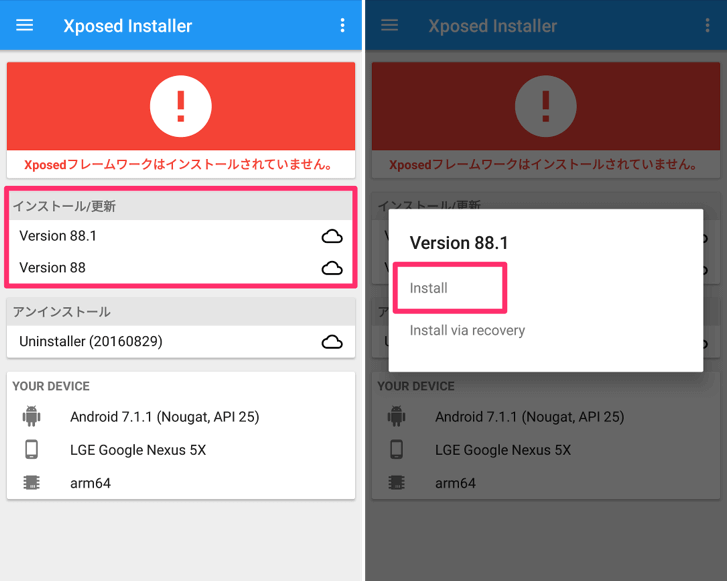 何か理由がない限りは、最新版のフレームワークを選択しておけば問題はないので現時点での最新版「Version 88.1」を選択。
何か理由がない限りは、最新版のフレームワークを選択しておけば問題はないので現時点での最新版「Version 88.1」を選択。
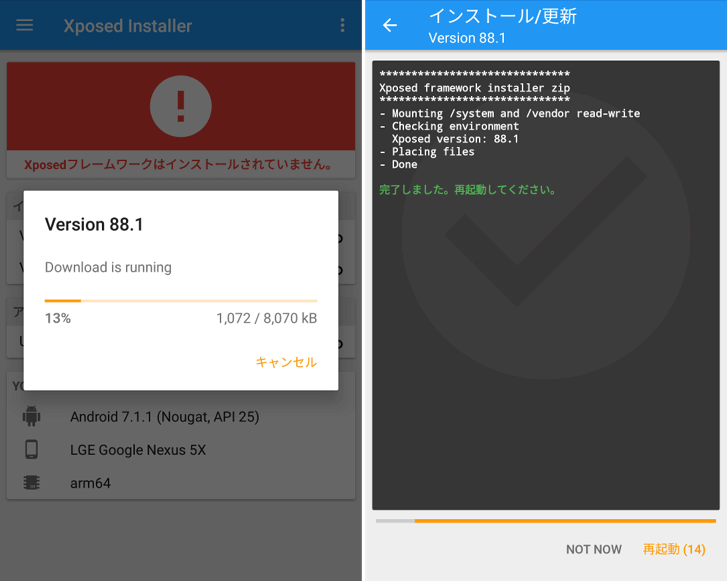 Installを押すとフレームワークのダウンロードが開始され、自動的にインストーラーが立ち上がり完了まで眺めていましょう。
Installを押すとフレームワークのダウンロードが開始され、自動的にインストーラーが立ち上がり完了まで眺めていましょう。
完了したら再起動を選択するだけの簡単なお仕事。
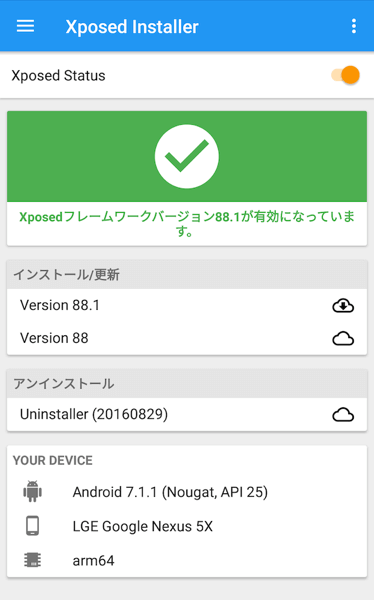
再起動後にアプリを立ち上げると無事にインストールが完了しているのが、一目でわかりますね。
インストーラーからフレームワークをインストールできるようになったので、めっちゃ簡単。
Xposedの設定や使い方
モジュール
現在インストールされているモジュールの管理ができます。
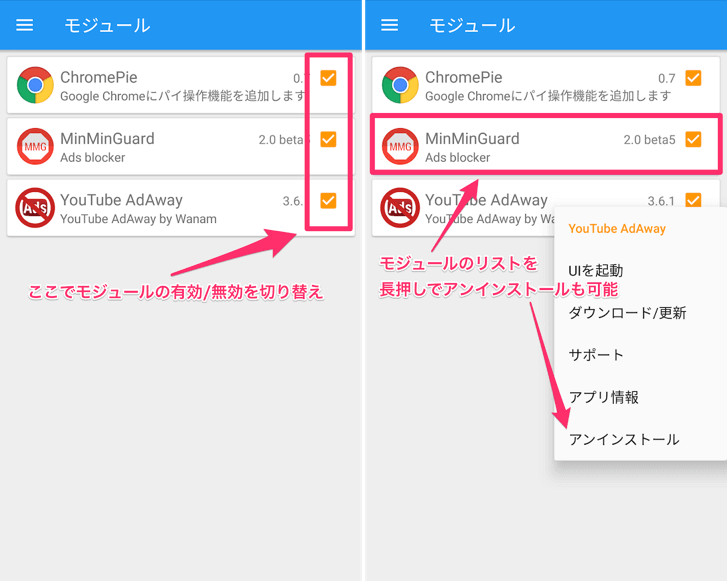 右側にあるチェックボックスで各モジュールの有効/無効を切り替えたり、アプリのリストを長押しするとアンインストールすることも可能です。
右側にあるチェックボックスで各モジュールの有効/無効を切り替えたり、アプリのリストを長押しするとアンインストールすることも可能です。
ダウンロード
モジュールのダウンロードができます。
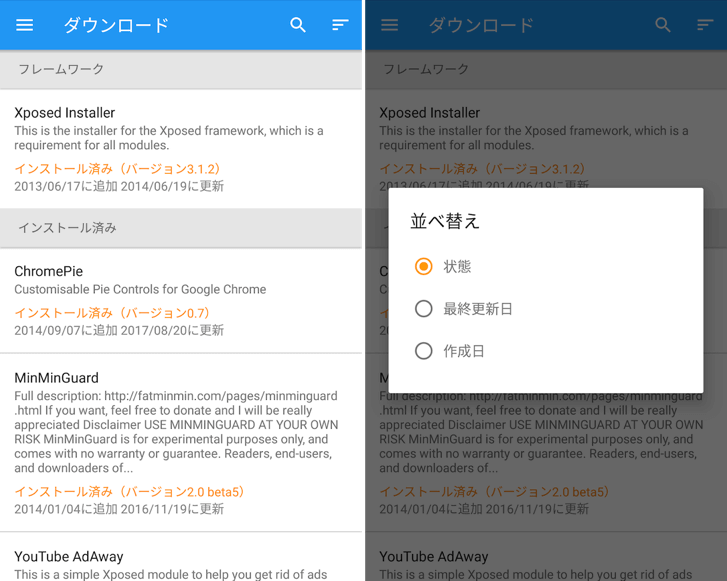 モジュールの数はとても多いので一覧から探すのは諦めて、検索しましょう。
モジュールの数はとても多いので一覧から探すのは諦めて、検索しましょう。
この他に野良モジュールも存在するので、探してみると希望のモジュールがみつかるかもしれません。
まとめ
基本的な導入方法や使い方は以上です。
一昔前まではシステム領域やアプリなどを改変する場合、カスタムROMを導入したり改変したアプリをインストールする必要がありましたが、Xposedを導入することでお手軽にシステム領域を改変することができます。
[kanren postid=”1181″]


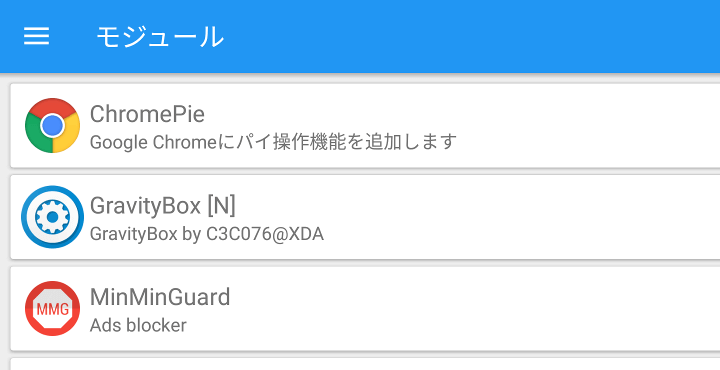
コメント